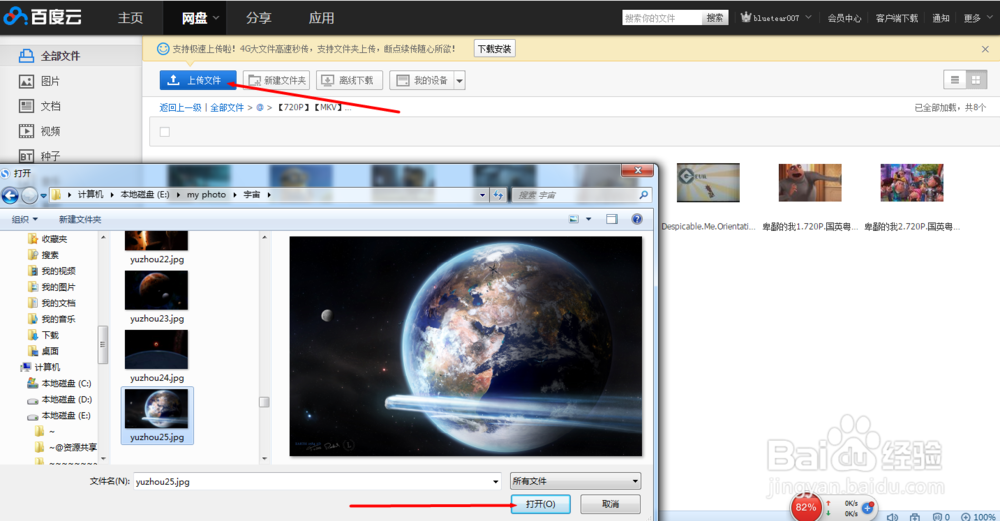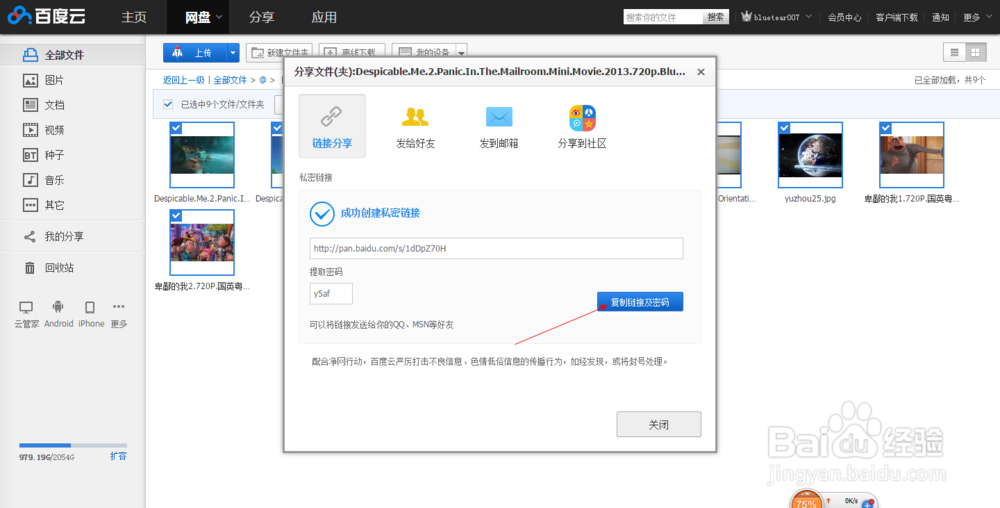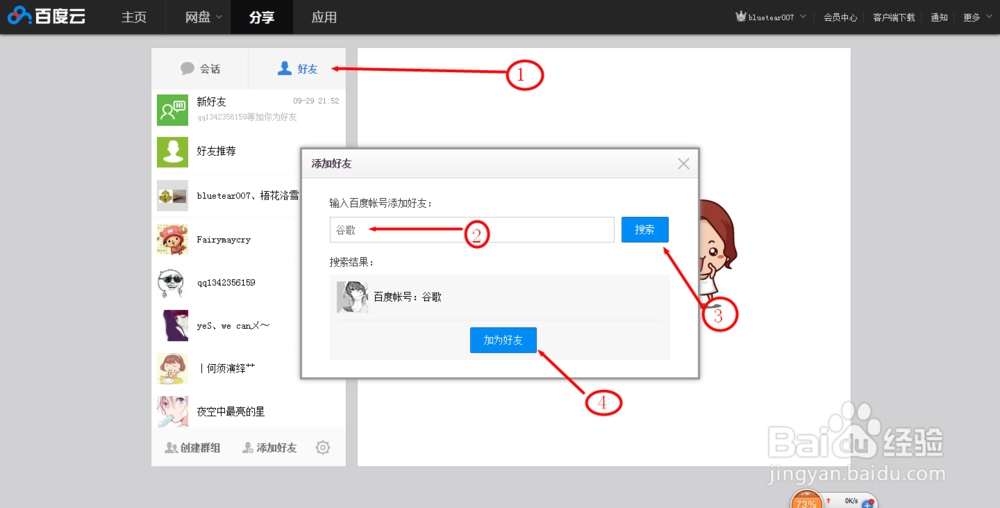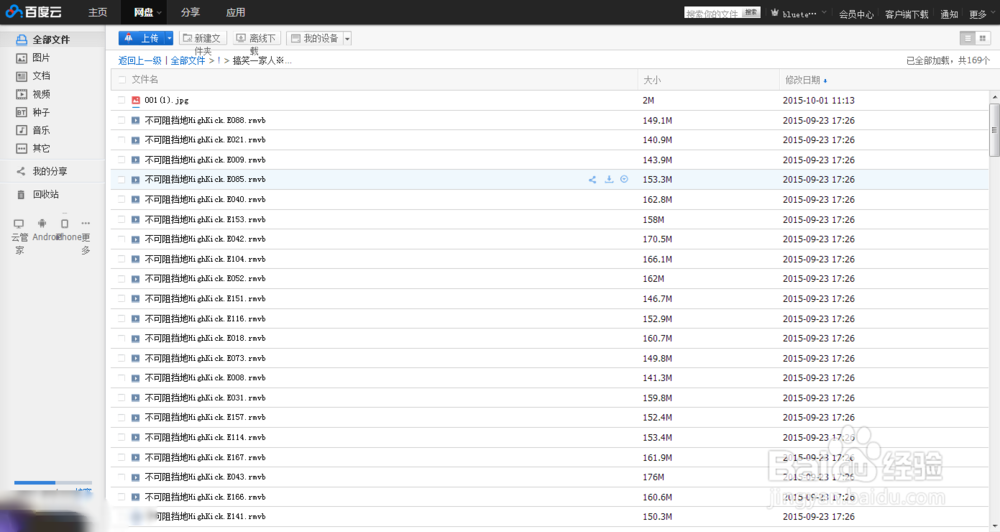百度云网盘网页端上传共享和资源管理高级教程
1、如果没有安装上传控件,会有下载安装的提示。点击下载安装上传控件,安装完成重启浏览器。安装百度云上传控件热门资源可以实现秒传。
2、点上传选择一个文件打患束锍瓜开→等待上传完成,完成上传任务。无需在线预览的文件使用winrar等压缩程序打包上传。方便同步管理文件加密,减少空间占用和缩短下载时间。需要预鼙裸魅暹览的文件直接上传源文件不要压缩打包。如TXT,Word,Excel,PPT,PDF等文档类,JPG,PNG等图片文件,mp3,acc等音乐文件,wmv,RMVB,flv,mkv,mp4等视频文件。
3、资源分享点我的分享→分享→有四项分享方式链接分享发给好友发到邮箱分享到社区
4、第一个为较常用的创建公开分享和需要密码的加密分享。为使分享链接有效转存下载方便快捷可以使用文件夹分享。先创建一个空文件夹并分享。想要分享把文件移动到里面。取消分享把文件移出来即可。这种方法分享的链接比文件单独创建分享的链接更好更有效。
5、还有一种常用的方法是私密分享也就是只分享给一个好友或一个群组里好友间分享建议采用此种分享方式
6、资源的管理很实用。使用shift加鼠标可以任意顺序选择一排指定数目的多个文件。先点选一个文件按住shift键加鼠标左键点击另一个文件实现选择指定操作。
7、按住ctrl键使用鼠标滚轮往下滚动可以预览到更多文件往上滚动恢复。
8、如果一个文件夹下文件太多可以分成多个文件夹方便管理。目前pc网页端转存文件数为2000以下转存才会成功。建议单个文件夹文件数不要超过500方便 浏览和转存。
声明:本网站引用、摘录或转载内容仅供网站访问者交流或参考,不代表本站立场,如存在版权或非法内容,请联系站长删除,联系邮箱:site.kefu@qq.com。
阅读量:77
阅读量:91
阅读量:46
阅读量:64
阅读量:93